笔记本耳机没声音怎么办
更新时间:2023-11-24 09:02:34作者:xiaoliu
笔记本耳机没声音怎么办,当我们使用笔记本电脑时,有时候会遇到连接耳机后却没有声音的问题,特别是在使用Win10系统的情况下,这个问题可能更加常见。当我们的笔记本电脑连接上耳机却无声音时,应该如何处理呢?在本文中我们将探讨一些解决方法,帮助您解决这个问题,让您能够愉快地享受到声音带来的乐趣。
具体方法:
1.打开桌面左下角的界面,点击设置。
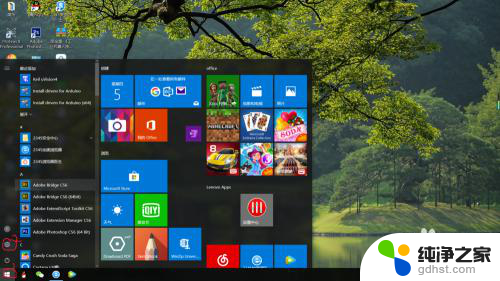
2.在搜索栏里搜索控制面板,点击控制面板进入。
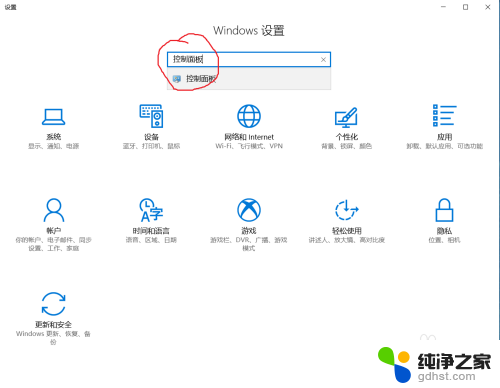
3.点击硬件和声音。

4.双击Realtek高清晰音频管理器。
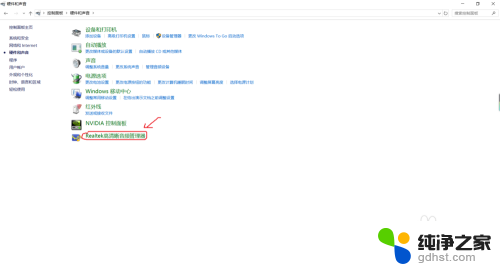
5.点击模拟下的小孔。
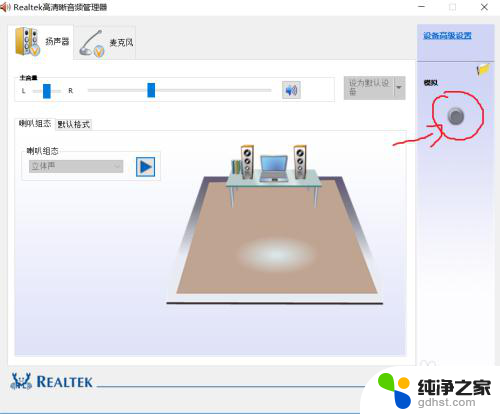
6.把耳机/耳麦打上打钩,并把当插入设备时。开启自动弹出对话框也打上打钩,再点击两次确定就ok了。这样就不怕以后插入耳机没有声音了。
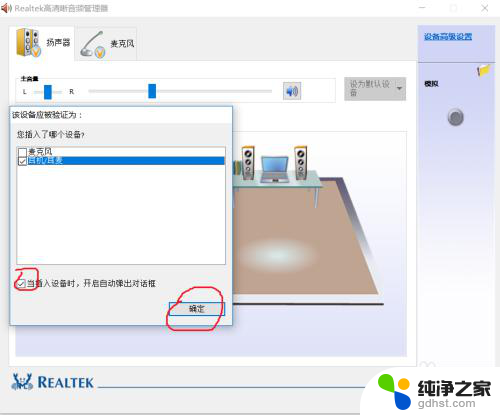
以上就是笔记本耳机没有声音怎么办的全部内容,碰到同样情况的朋友们赶紧参照小编的方法来处理吧,希望能够对大家有所帮助。
- 上一篇: windows错误日记
- 下一篇: win10怎么进去管理员模式
笔记本耳机没声音怎么办相关教程
-
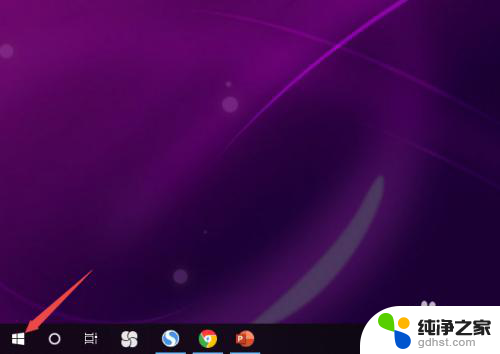 笔记本电脑插耳机没有声音怎么回事
笔记本电脑插耳机没有声音怎么回事2024-05-18
-
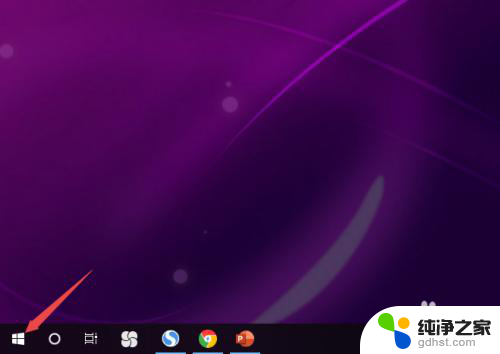 笔记本电脑插入耳机后没有声音
笔记本电脑插入耳机后没有声音2023-12-02
-
 windows10笔记本没声音怎么解决
windows10笔记本没声音怎么解决2024-10-22
-
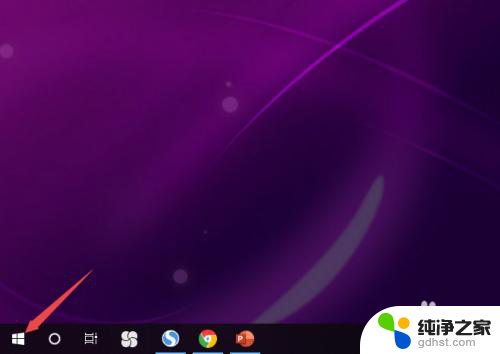 笔记本电脑没声音怎么设置
笔记本电脑没声音怎么设置2023-11-17
win10系统教程推荐